如何设置word模板 word设置固定模板的详细步骤
更新时间:2020-12-14 10:14:36作者:fang
word作为目前最常用的办公软件之一,不管是学习或是工作我们都会使用到,而且许多用户在操作的过程中还会设置一个固定的模板。可是有不熟悉的小伙伴不是很清楚如何设置word模板,所以对此今天小编为大家整理分享的就是关于word设置固定模板的详细步骤。
详细步骤如下:
1、启动桌面上的word,打开文档。
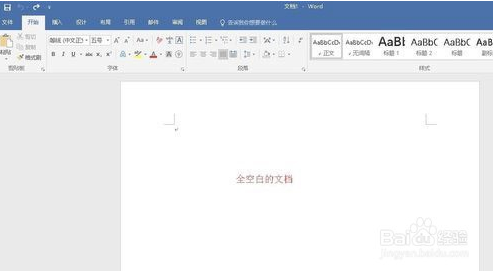
2、点击上方的页面设置,在子菜单中点击纸张大小,来设置页面:
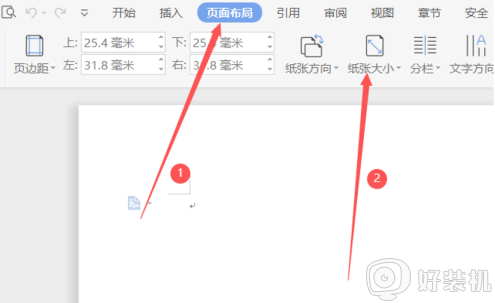
3、还可以调节一下页边距:
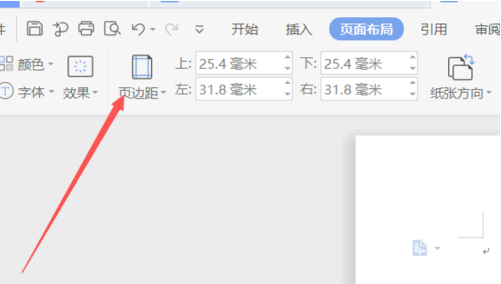
4、当然还可以调节其他的设置,设置好后就如下图所示:
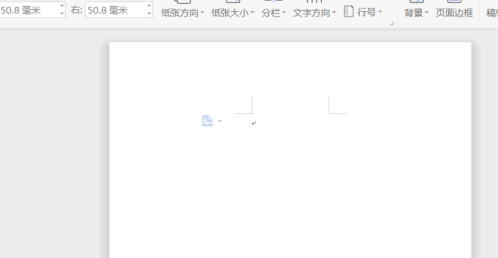
5、这时候我们点击文件,在下拉列表中点击另存为:
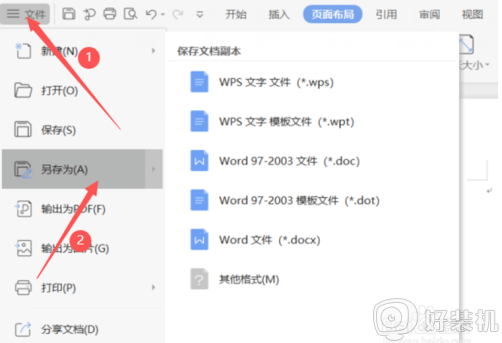
6、这时候就弹出一个窗口,我们在文件类型这里选择如下图所示的模板文件格式:
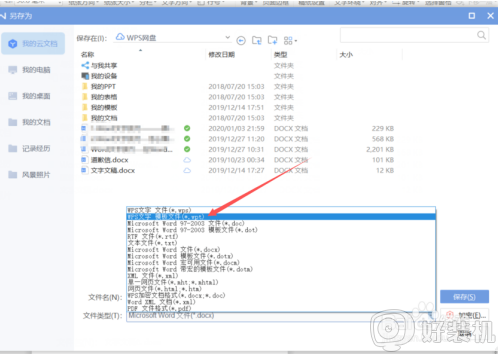
上面给大家分享的就是关于word设置固定模板的详细步骤啦,有需要的网友可以按照上面的步骤来操作哦。
- 上一篇: 电脑从哪里卸载软件 如何完全卸载电脑上的软件
- 下一篇: 电脑在哪里录音 怎样在电脑录音
如何设置word模板 word设置固定模板的详细步骤相关教程
- normal.dotm模板损坏怎么办 word的normal.dotm损坏如何解决
- 如何把world设置成护眼模式 word怎么设置成护眼模式
- word如何切换夜间模式 word夜间模式怎么设置
- 如何改变word背景颜色 word文档怎么改底板颜色
- word文档如何设置成夜间模式 word文档怎么设置夜间模式
- 技嘉主板xhci模式怎么设置 技嘉主板如何设置ahci模式
- word文档设置夜间模式方法 word文档怎么设置夜间模式
- 如何把word设置成护眼模式 怎么把word设成护眼模式
- Word奇偶页码左右不同设置步骤 Word奇偶页码不同设置方法
- word默认夜间模式设置方法 word夜间模式怎么设置
- 电脑无法播放mp4视频怎么办 电脑播放不了mp4格式视频如何解决
- 电脑文件如何彻底删除干净 电脑怎样彻底删除文件
- 电脑文件如何传到手机上面 怎么将电脑上的文件传到手机
- 电脑嗡嗡响声音很大怎么办 音箱电流声怎么消除嗡嗡声
- 电脑我的世界怎么下载?我的世界电脑版下载教程
- 电脑无法打开网页但是网络能用怎么回事 电脑有网但是打不开网页如何解决
热门推荐
电脑常见问题推荐
- 1 b660支持多少内存频率 b660主板支持内存频率多少
- 2 alt+tab不能直接切换怎么办 Alt+Tab不能正常切换窗口如何解决
- 3 vep格式用什么播放器 vep格式视频文件用什么软件打开
- 4 cad2022安装激活教程 cad2022如何安装并激活
- 5 电脑蓝屏无法正常启动怎么恢复?电脑蓝屏不能正常启动如何解决
- 6 nvidia geforce exerience出错怎么办 英伟达geforce experience错误代码如何解决
- 7 电脑为什么会自动安装一些垃圾软件 如何防止电脑自动安装流氓软件
- 8 creo3.0安装教程 creo3.0如何安装
- 9 cad左键选择不是矩形怎么办 CAD选择框不是矩形的解决方法
- 10 spooler服务自动关闭怎么办 Print Spooler服务总是自动停止如何处理
